PID标志符是win7操作系统对运行的程序的自动分配的一个独一无二的顺序编号,而且这个编号也是一一对应,不会有重复的,只有当系统结束运行的时候这个PID标识符才会消失。win7怎么让任务管理器显示PID标识符?下面看看详细操作步骤。
具体方法如下:
windows7 - 1、首先,需要启动任务管理器,鼠标右键点击任务栏,选择“启动任务管理器”选项即可;
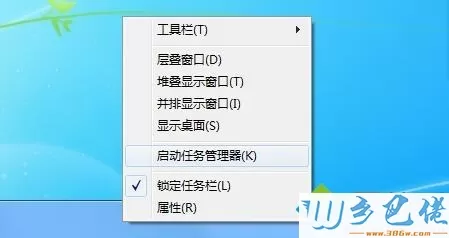
2,切换应用程序至“进程”窗口;
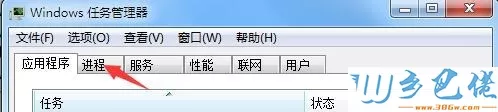
windows10 - 3、接下来,展开“查看”菜单栏,选择“选择列”选项;
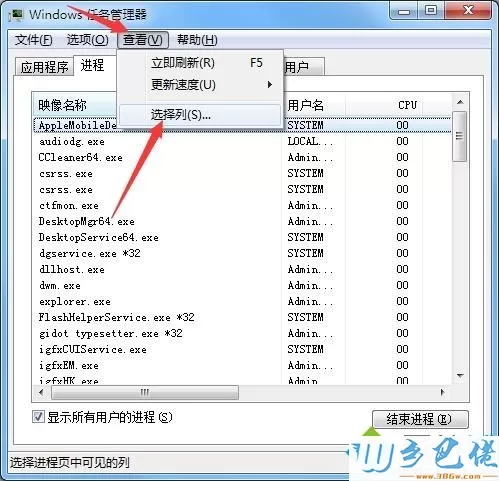
xp系统 - 4、在弹出的窗口中,勾选“PID(进程标识符)”选项,点击确定保存设置;
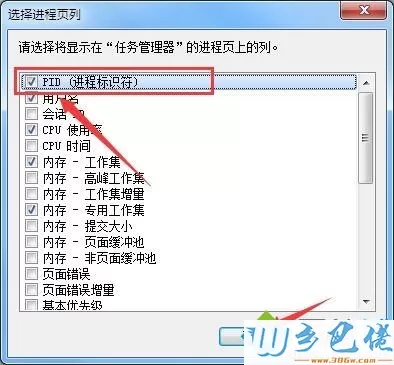
纯净版 - 5、回到任务管理器进程面板,即可查看所有进程的PID标识符咯。

上文便是win7系统设置显示windows任务管理器PID标识符的具体步骤了,希望此教程内容能够帮助到大家。


 当前位置:
当前位置: